IT 정보
구글 서치 콘솔(Google Search Console) 활용 방법 | 티스토리 초보자를 위한 서치 콘솔 마스터 가이드 6탄
ToadDe
2022. 10. 15. 07:52
구글 서치 콘솔(Google Search Consol)의 활용 팁 요약
앞선 포스팅들에서도 언급했다시피 서치 콘솔(Search Console)은 자신의 웹 사이트 또는 블로그가 구글(Google)의 검색 결과에 나타날 수 있도록 도와주는 창구 역할을 합니다.
웹 사이트 또는 블로그의 운영자가 아무런 작업을 하지 않더라도 구글에서 자동으로 크롤링, 색인을 하여 구글에서 검색이 될 수 있지만 자동으로 처리되도록 두었을 경우 크롤링이나 색인 과정에서 생기는 문제를 파악하거나 조치를 취하기 어렵습니다.
그래서 구글에서는 서치 콘솔(Search Console)이라는 도구를 활용하여 웹 사이트 또는 블로그 운영자가 크롤링이나 색인에서 발생하는 문제의 원인을 스스로 파악하고 문제를 해결할 수 있는 방법을 제공해줍니다.
이번 포스팅에서는 서치 콘솔에서 제공하는 기능 중에서 가장 핵심적인 크롤링, 색인과 관련된 내용을 중점적으로 이야기하고, 추가적으로 서치 콘솔 이외의 도구를 사용한 웹 사이트, 블로그의 품질을 향상시키는 방법에 대해서도 이야기하도록 하겠습니다.
구글 서치 콘솔(Google Search Console)의 활용 팁 목차
-
사이트맵(Sitemaps) 수동 제출 방법
-
블로그의 URL 수동 색인 요청
-
블로그의 URL 색인 결과 확인 방법
-
서치 콘솔 이외의 기능을 활용한 블로그 최적화 방법
" 블로그 내용이 도움이 되셨다면 공감이나 댓글을 부탁드립니다 "
포스팅 내용과 관련하여 궁금하거나 문의할 내용은 댓글로
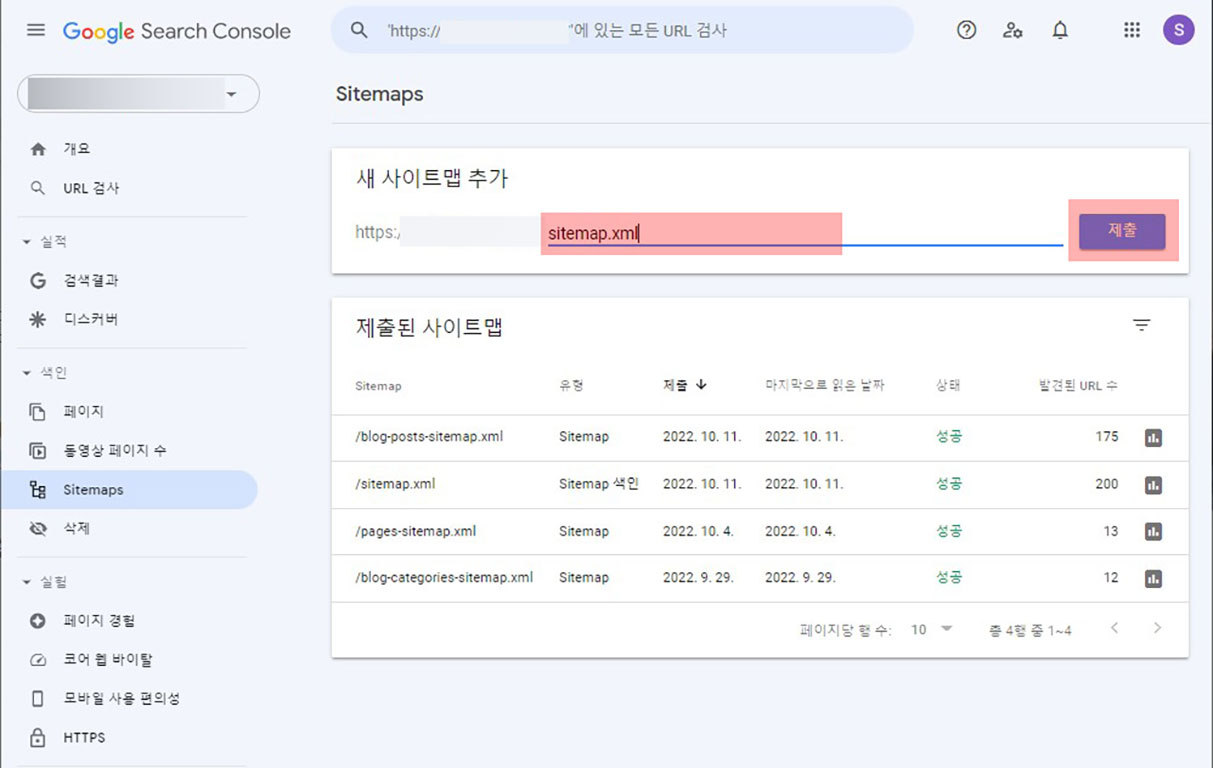
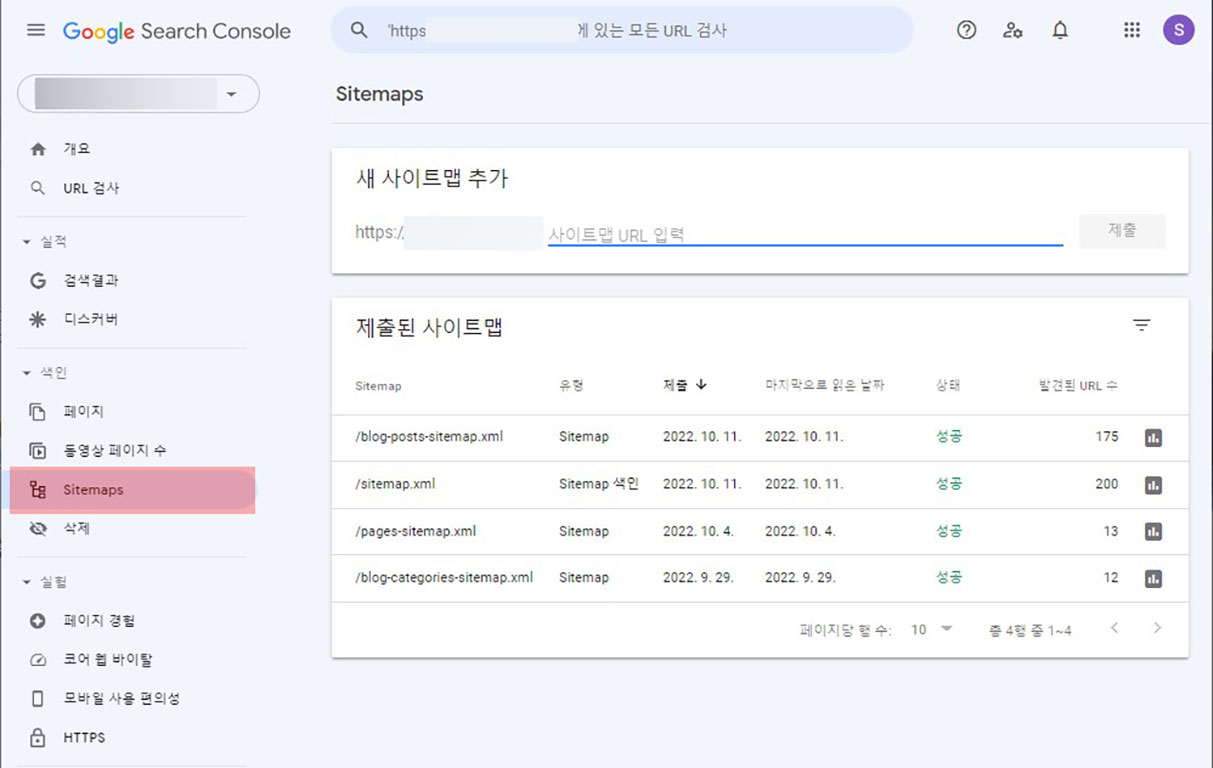
01
질문해주시면 답변 드리겠습니다.
사이트맵(Sitemaps) 수동 제출
1. 왜 사이트맵(Sitemaps)을 수동 제출해야 하나요?
사이트맵(Sitemaps)을 수동 제출이 왜 필요한지 알려면 사이트맵(Sitemaps)에 대해서 알아야 하는데 사이트맵(Sitemaps)에 대한 개념은 이전 포스팅에서 다루었기 때문에 이번 포스팅에서는 설명을 생략하도록 하겠습니다. 사이트맵(Sitemaps)이 무엇인지 궁금하신 분은 링크를 클릭하여 읽어보시기 바랍니다.
구글의 봇은 서치 콘솔에 연결된 사이트의 정보를 읽어서 URL 주소 읽어들이기 > 웹 사이트 크롤링 > 색인의 과정을 진행합니다.
색인이 완료되어야 검색이 되는 것은 네이버나 다음도 동일하지만 네이버와 다음은 규모가 작아서 블로그를 포스팅하면 거의 바로 검색이 되는 것과는 달리 구글은 전세계의 웹 사이트를 검색해야 하기 때문에 블로그를 작성하자마자 검색되도록 할 수 없습니다. 방대한 양의 웹 사이트를 색인해야 하기 때문에 앞서 설명한 각 단계 별로 진행 과정의 시간 소요로 인해 구글에서 검색이 되기까지 상당한 시간이 걸리게 됩니다.
그래서 이러한 단계별 소요 시간을 줄이기 위해서 사용자는 구글이 자동으로 색인을 진행할 때까지 기다리는 것이 아니라 수동으로 색인을 요청하는 방법을 사용하면 됩니다. 색인에 필요한 것을 수동으로 요청하면 구글에서 자동으로 진행하는 것보다 훨씬 빠른 시간에 처리가 완료될 수 있습니다.
2. 사이트맵(Sitemaps)을 수동 제출하는 방법
서치 콘솔에 자신의 웹 사이트나 블로그를 연결해두었다면 사이트맵을 수동 제출하는 것은 간단합니다. 좌측의 메뉴에서 Sitemaps 도구를 선택하고 제출된 사이트맵 목록의 상단에 있는 입력 창에 이전에 제출한 사이트맵 파일 이름을 입력하고 '제출'버튼을 누르면 수동 제출이 완료됩니다.
사이트맵을 수동으로 제출하고 나면 짧게는 몇 분안에 완료되고, 길어도 1~2시간 안에 처리가 됩니다. 사이트맵을 제출하면 구글의 봇은 웹 사이트의 URL을 읽어야 할 필요가 없기 때문에 제출된 사이트맵 안에 있는 URL을 대상으로 크롤링을 준비하게 됩니다.
일반적으로 사이트맵을 읽어 들일 때까지 며칠 또는 일주일 이상 걸리는 시간을 수동으로 제출함으로써 몇 분에서 1~2시간으로 단축 시킬 수 있게 됩니다.
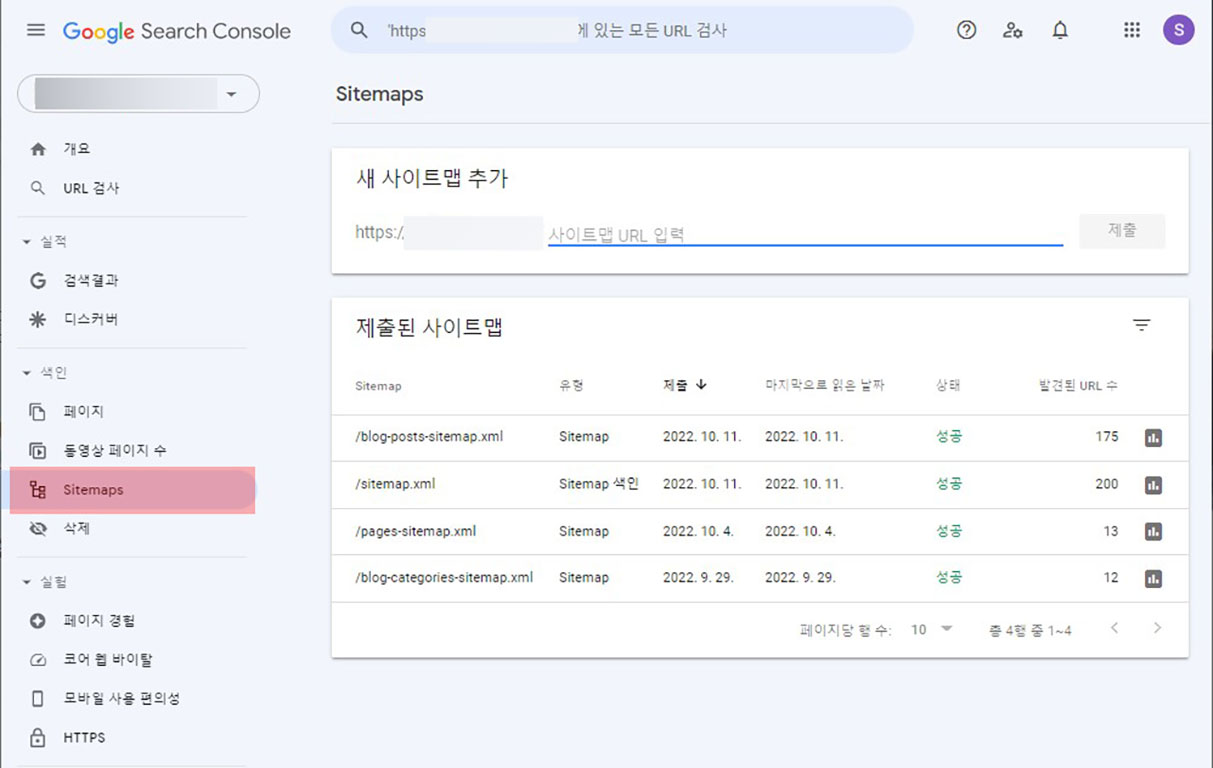
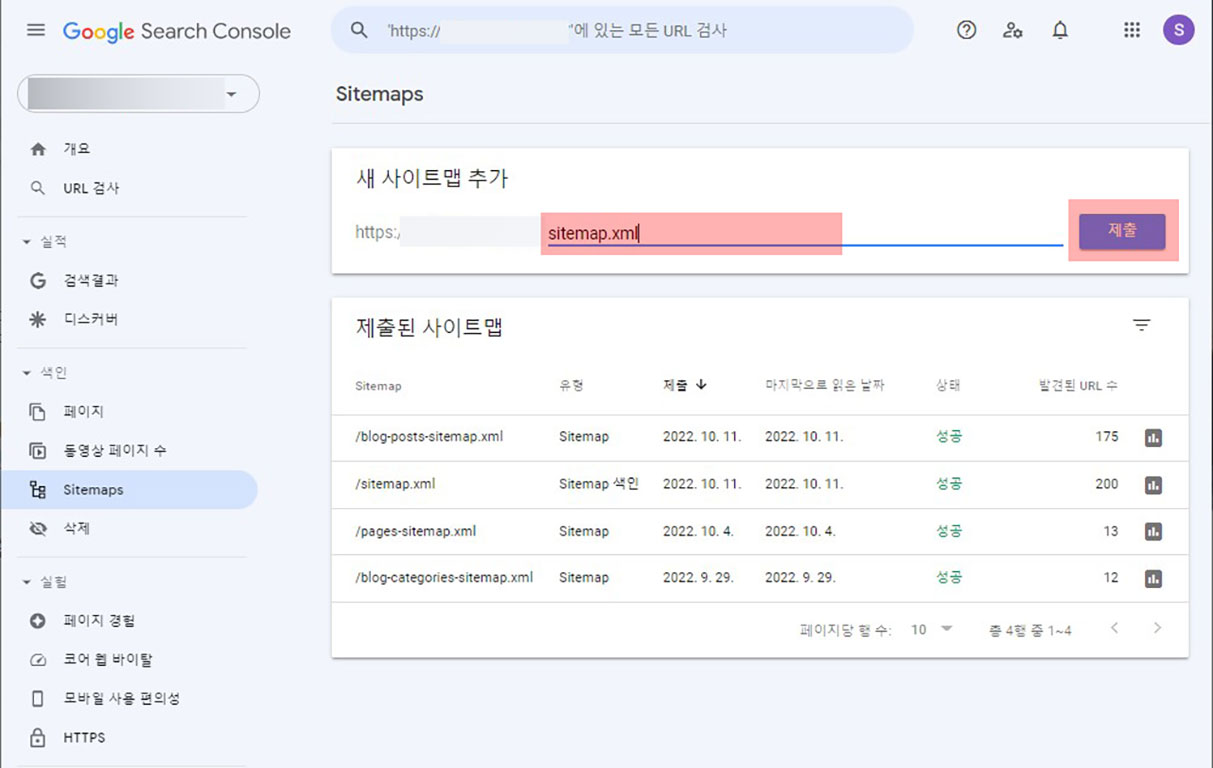

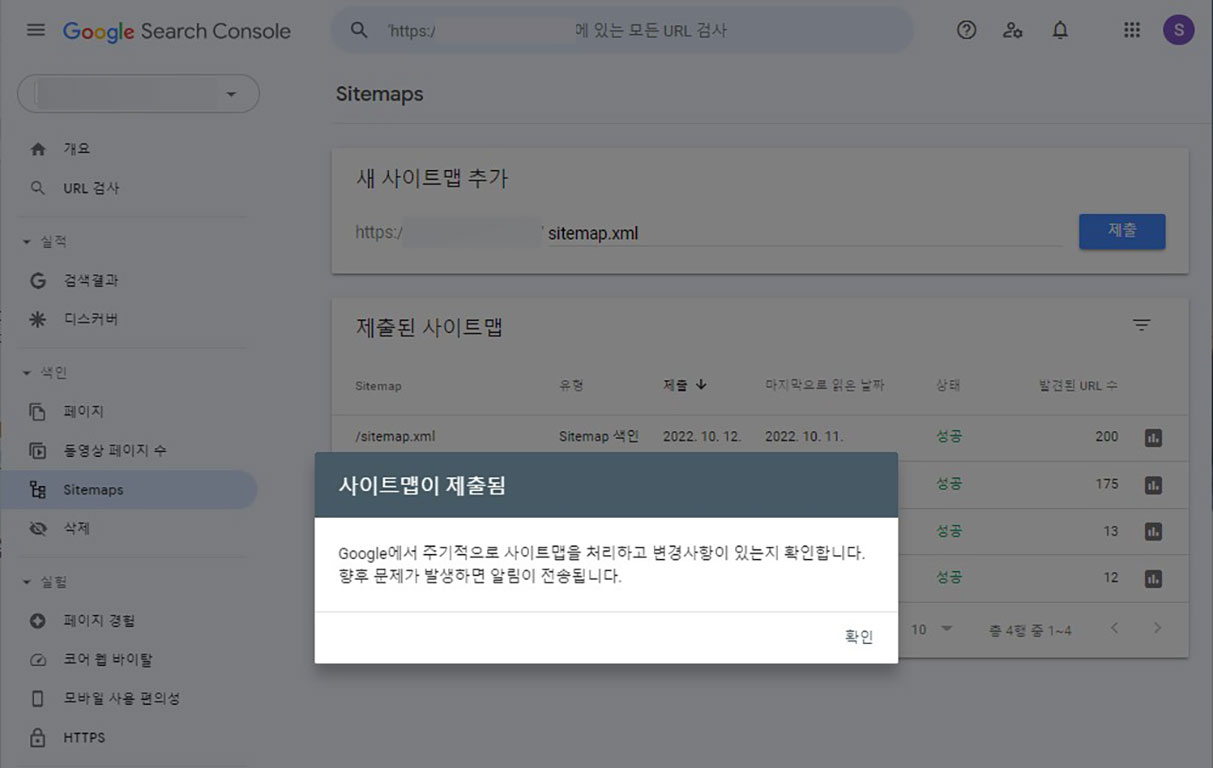
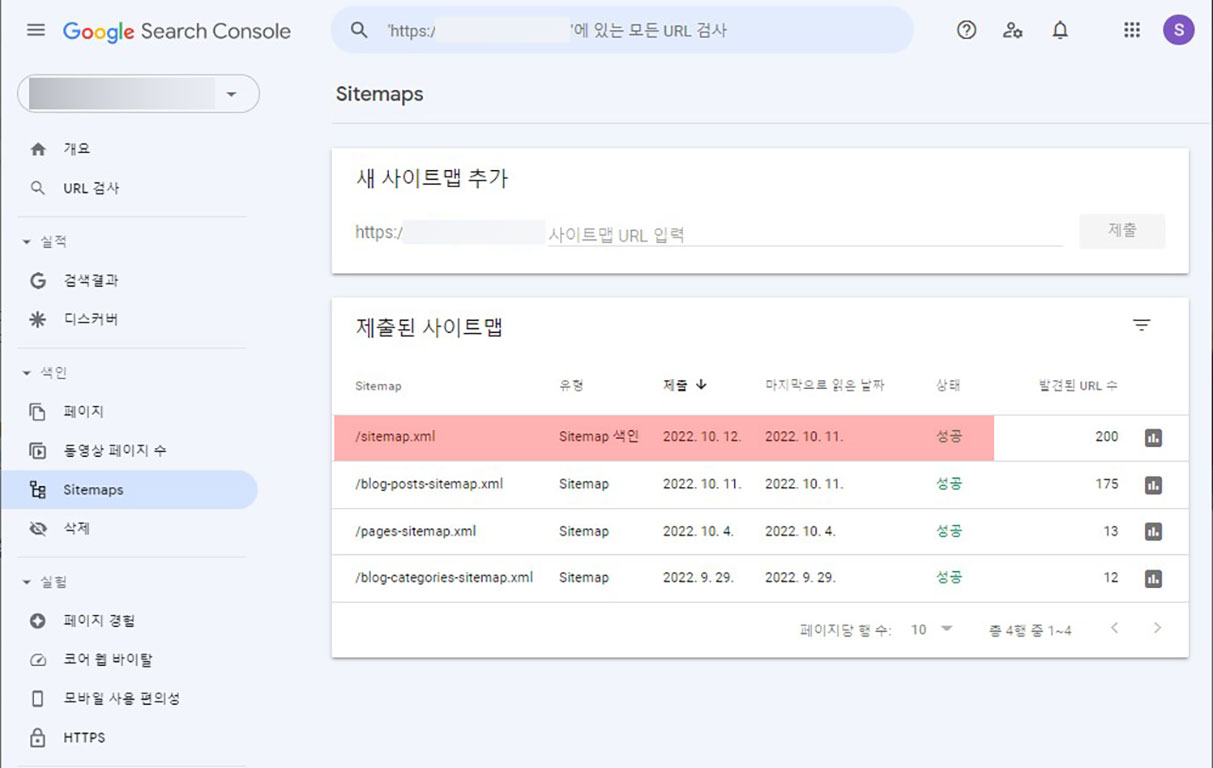
01234
블로그의 URL 수동 색인
1. 왜 블로그의 URL 색인을 수동으로 요청해야 하나요?
왜 블로그의 URL 색인을 수동으로 요청이 필요한 이유는 사이트맵에서 설명한 바와 마찬가지로 구글이 색인을 완료할 때까지 과정에 많은 시간이 걸리기 때문에 등록한 포스팅이 빨리 노출이 되어야 할 필요가 있다면 수동 색인 요청은 필수입니다.
Tip. URL 수동 색인을 통해 애드센스 승인 기간을 단축시킬 수 있음.
특히, 블로그를 개설한지 얼마 안된 경우 구글의 애드센스 신청 후 승인을 받으려면 일정 기준 이상의 포스팅이 작성되어야 하는데 색인이 빨리 진행될 수록 승인을 받는 기간을 단축시킬 수 있는 방법이기도 합니다.
2. 블로그의 URL 색인을 수동으로 요청하는 방법
서치 콘솔에 자신의 웹 사이트나 블로그를 연결해두었다면 사이트맵을 수동 제출하는 것은 간단합니다. 좌측의 메뉴에서 Sitemaps 도구를 선택하고 제출된 사이트맵 목록의 상단에 있는 입력 창에 이전에 제출한 사이트맵 파일 이름을 입력하고 '제출'버튼을 누르면 수동 제출이 완료됩니다.
사이트맵을 수동으로 제출하고 나면 짧게는 몇 분안에 완료되고, 길어도 1~2시간 안에 처리가 됩니다. 사이트맵을 제출하면 구글의 봇은 웹 사이트의 URL을 읽어야 할 필요가 없기 때문에 제출된 사이트맵 안에 있는 URL을 대상으로 크롤링을 준비하게 됩니다.
일반적으로 사이트맵을 읽어 들일 때까지 며칠 또는 일주일 이상 걸리는 시간을 수동으로 제출함으로써 몇 분에서 1~2시간으로 단축 시킬 수 있게 됩니다.

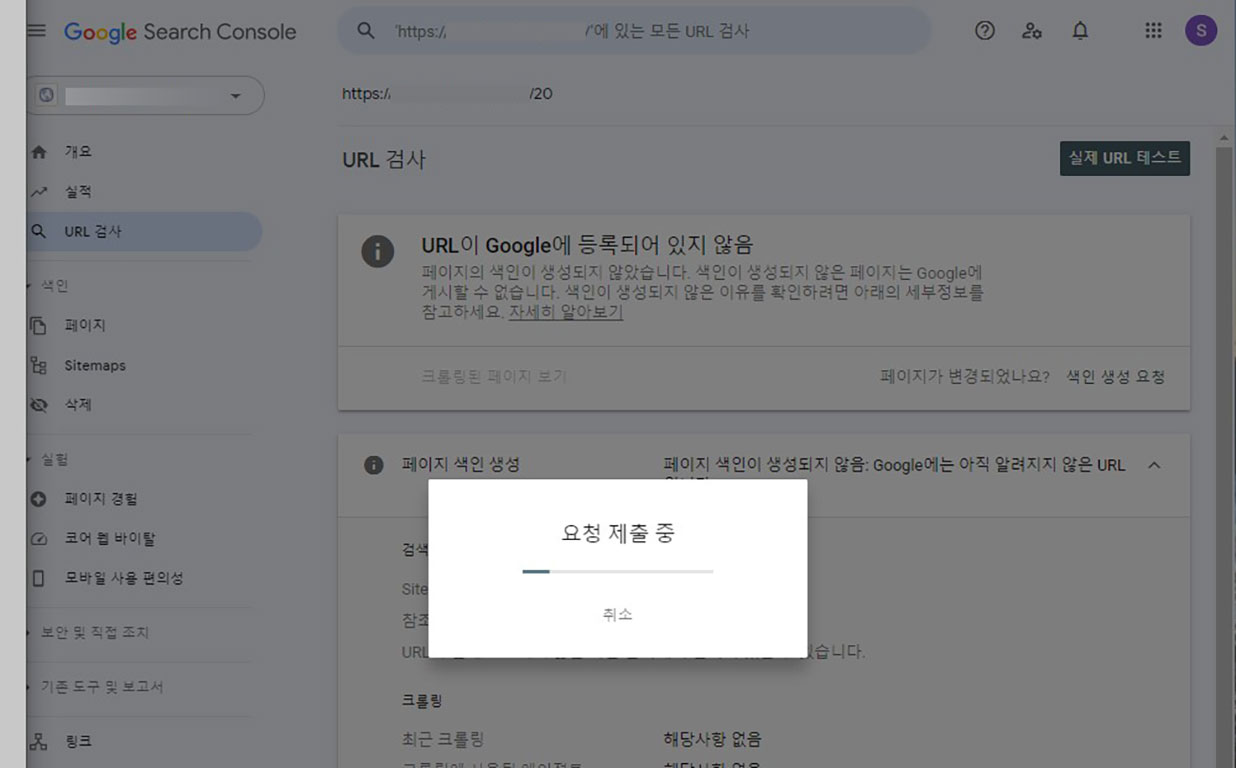
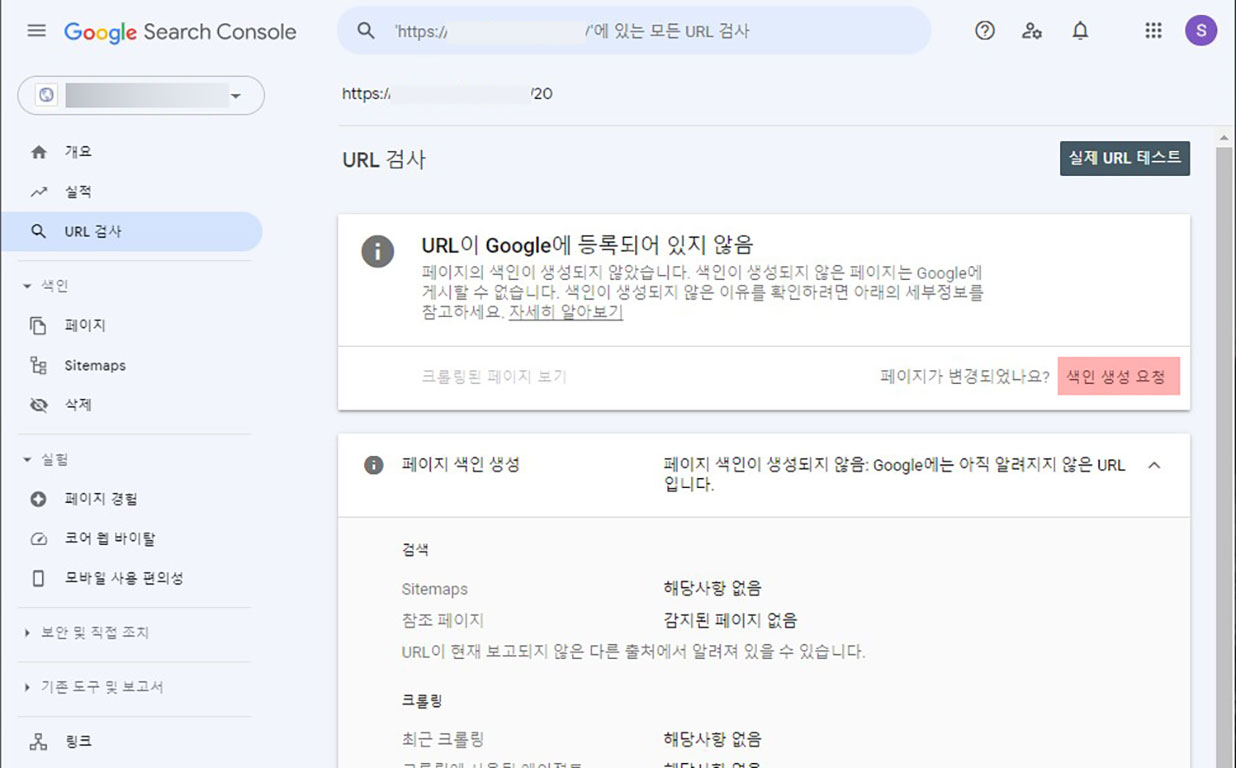
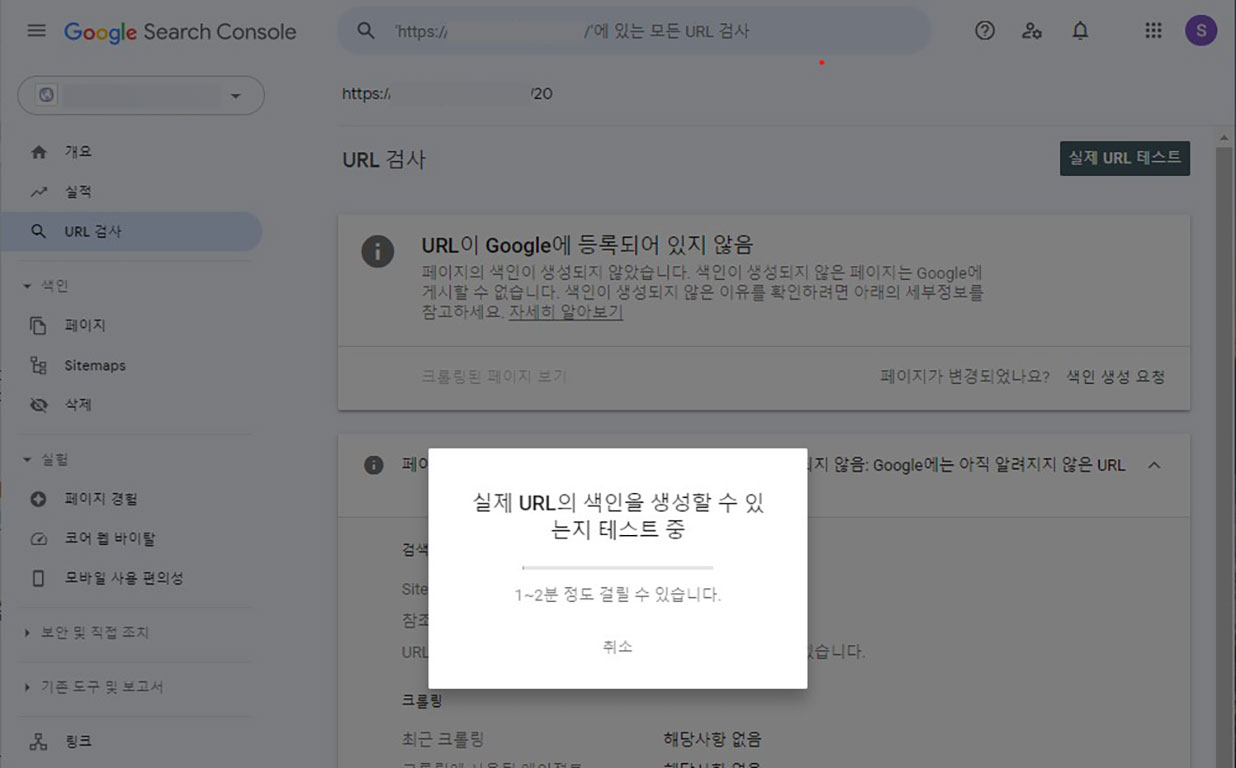
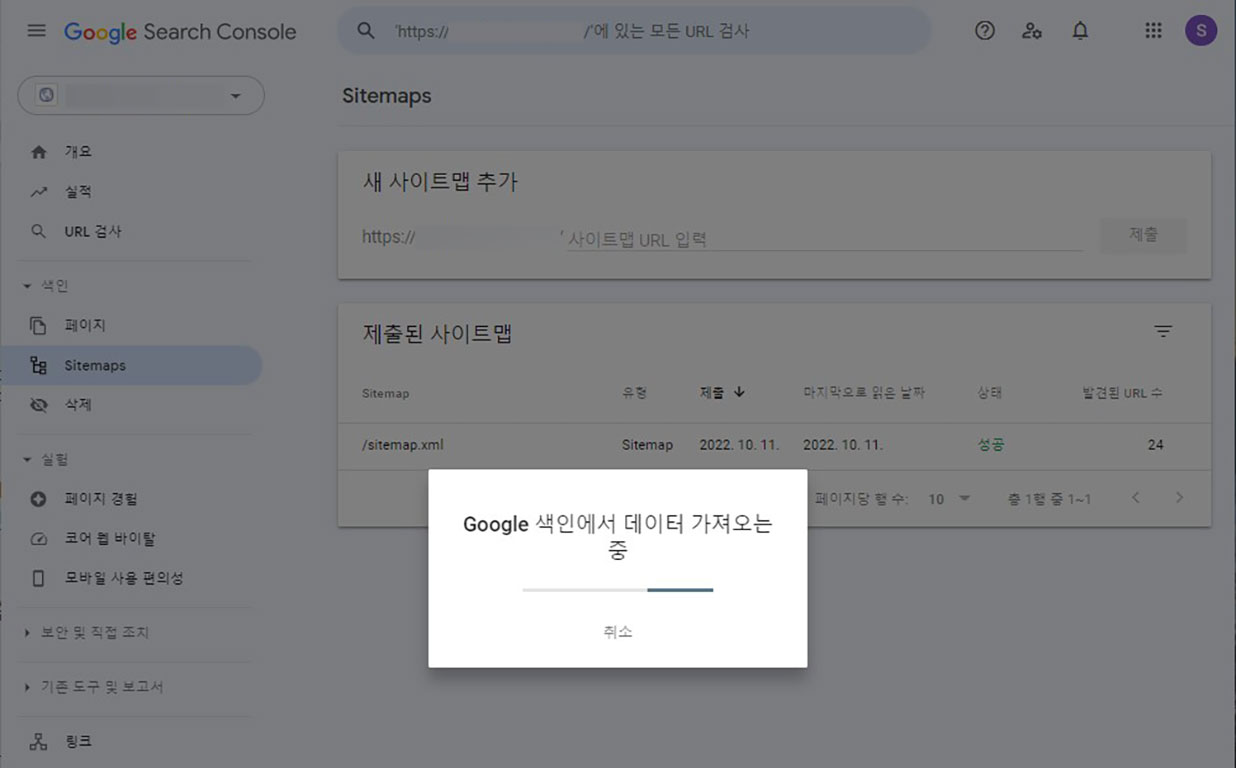
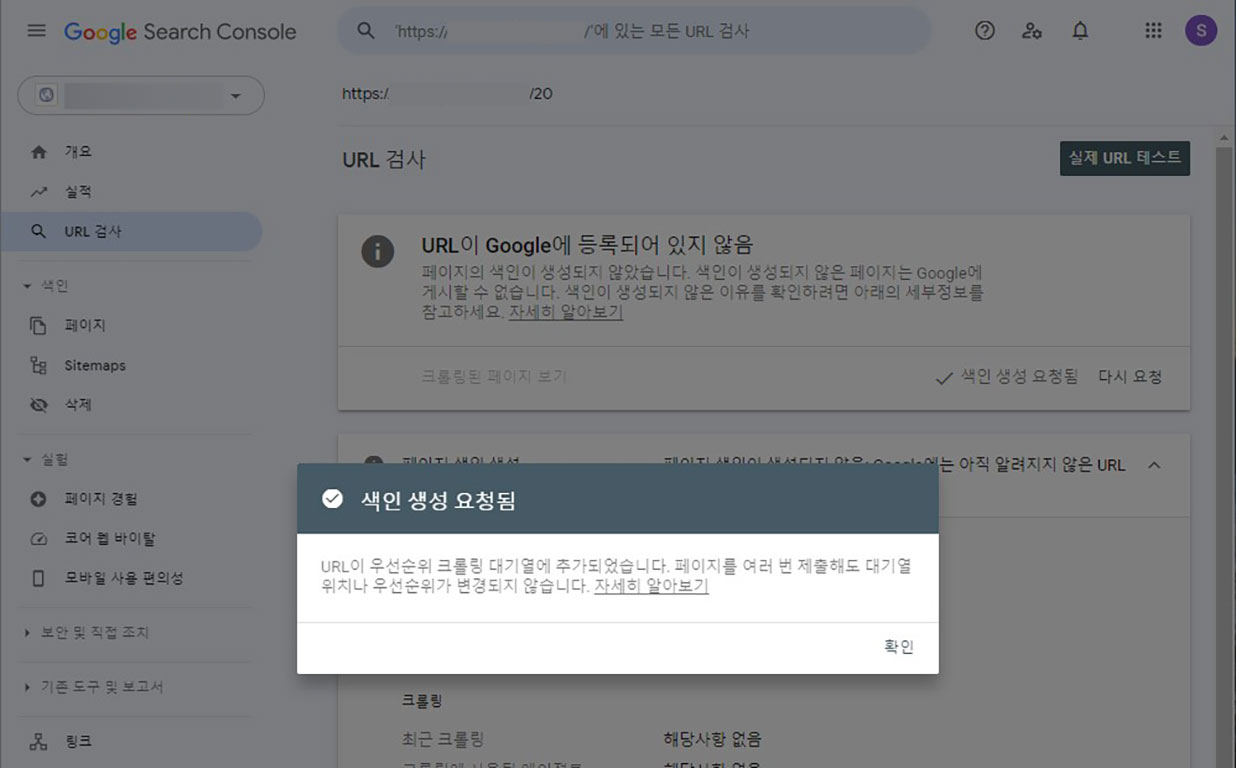
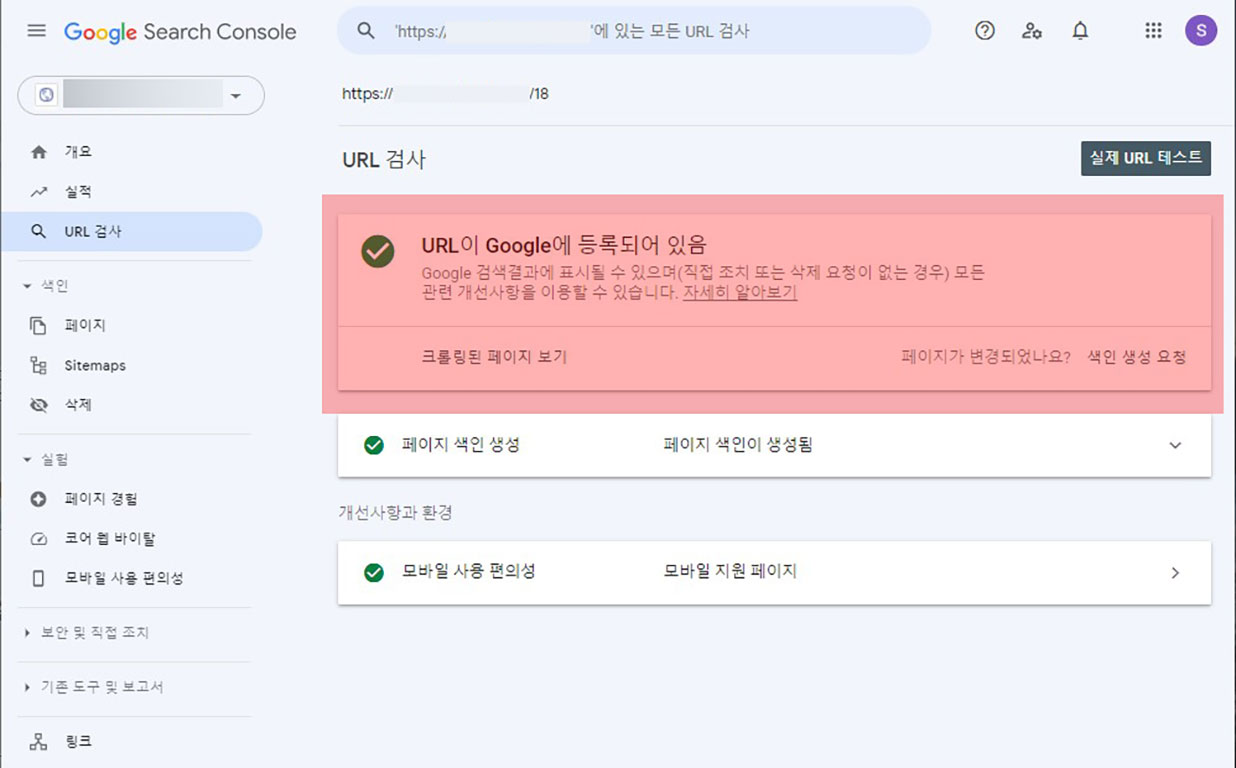
0123456
블로그의 URL 색인 결과 확인
1. 블로그의 URL이 색인 되었는지 확인하는 2가지 방법
1.1. 서치 콘솔(Search Console)의 URL 검사 기능을 활용하는 방법
서치 콘솔로 접속한 후에 좌측에 있는 URL 검사 도구를 클릭하거나 상단의 입력 창을 클릭한 후에 색인 여부를 확인할 URL을 입력하고 엔터키를 누르면 색인 데이터에 등록된 URL인지를 확인하는 과정을 진행한 후 결과 화면이 나타납니다. 여기에서 색인이 되어있지 않은 경우에는 색인 요청을 클릭하여 수동 색인을 요청할 수도 있습니다.


01
1.2. 구글의 검색 기능을 활용하는 방법
구글로 접속한 후에 검색 단어 입력 창에 내용 더 보기